안드로이드 공장 초기화 이후에 데이터를 복구하는 방법
공장 초기화는 기기의 문제를 효과적이고 가장 빠르게 해결할 수 있는 방법 중 하나입니다. 하지만 백업을 따로 해놓지 않았을 경우 모든 데이터가 유실되는 데요. 그렇기 때문에 사람들은 후회하면서 데이터를 복원하는 방법을 찾고는 합니다. 그렇다면 다음 글이 매우 도움이 될 것이라고 생각됩니다. 지금 바로 해결책과 궁금증을 해소하고 휴대폰 속 데이터들을 다시 복구 시켜보세요.
공장 초기화를 하기로 마음먹지 않은 상태에서 공장 초기화를 해야 하면 정말 대략난감합니다. 한 예로는 휴대폰이 무한 부팅 상태가 되는 바람에 급하게 복구 모드를 통해 공장초기화를 시켰고 이후에 보니 작업 문서와 비즈니스 연락처 등 중요한 데이터가 모두 유실되었습니다. 그렇다면 우리는 마냥 데이터가 없어지면 슬퍼해야만 할까요? 아닙니다. 복구 방법은 분명 존재합니다. 그러니 너무 상심 말고 각자에 맞는 방법을 찾아 실전에 적용해 봅시다.
목차숨기기
파트1. 안드로이드 기기를 공장 초기화하는 이유는?
: 공장 초기화는 휴대폰의 여러 가지 문제들을 가장 일률적으로 쉽게 해결할 수 있는 방법입니다. 가장 보편적으로는 기기를 중고로 내놓기 전에 나와 관련된 개인정보 유출을 방지하기 위해 공장 초기화를 진행하는 경우입니다.
그다음으로는 기기를 장시간 사용하다 보면 빈번한 애플리케이션 설치로 인하여 누적된 로그와 캐시가 생기고 이런 것들 때문에 휴대폰 튕김, 화면 끊김 문제들이 생겨나는데 이런 상황에서 공장 초기화는 만능 해결사로서 문제를 빠르게 해결할 수 있습니다.
그다음은 위의 언급한 것과 같이 무한 부팅 상태가 되어서 휴대폰을 사용할 수 없는 상태가 되어 급하게 공장 초기화를 하는 경우입니다. 이를 제외한 나머지 방법들은 사전에 백업을 할 수 있는 여유가 있지만 이 경우에는 체비를 할 수 없었기 때문에 의도치 않게 모든 데이터를 잃어버리게 됩니다.
그렇다면 이런 경우 데이터를 다시 복구할 수 있을까요?
파트2. 안드로이드 공장 초기화 이후에 데이터를 다시 복구할 수 있나요?
: 네, 다행히도 공장 초기화 이후에도 안드로이드 데이터를 복구할 수 있는 방법들이 존재합니다.
가장 좋은 방법은 백업입니다. 로컬 백업이든 Google 백업이든 좋습니다. 하지만 대부분 꾸준히 백업을 해놓은 경우도 드물고 모든 정보를 저장하기 위해서는 매달 요금을 내야 하기 때문에 쉽지 않습니다. 백업 이 외에 SD카드를 통해서도 복원할 수 있는데요. 그렇지만 이 경우 SD카드가 손상되어 있지 않아야 하고 공장 초기화 이후 축적 데이터가 없어야 합니다. 마지막으로는 프로그램을 통해 데이터를 복구하는 방법으로 전문적이기도 하지만 시간효율 측면에서도 뛰어나 최근에 가장 많이 사용하는 방법 중 하나입니다.
파트3. 안드로이드 데이터를 백업하는 방법
구글 백업을 복원하기 전에 일부 안드로이드 사용자들은 안드로이드 데이터를 구글에 백업하는 방법에 대해 혼란스러워 느낄 수 있습니다. 그런 다음 단계를 따라 수행할 수 있습니다.
1단계. 휴대폰에서 설정 앱을 클릭하여 실행하십시오.
2단계. Google로 이동하여 백업을 클릭하십시오
3단계. 지금 백업을 클릭하십시오.
파트4. 공장 초기화 이후에 안드로이드 데이터를 복구할 수 있는 4가지 방법
본격적으로 공장 초기화 이후 안드로이드 데이터를 복구할 수 있는 방법에 대해 알아보겠습니다. 각각의 방법은 필요조건들이 서로 상이하고 장점과 단점 또한 극명히 다릅니다. 그렇기 때문에 글의 설명을 찬찬히 읽어 보시고 스스로에게 가장 필요한 방법은 무엇인지 생각해 보십시오.
첫 번째. 안드로이드 공장 초기화 이후 로컬 백업을 통해 데이터 복원하는 방법
아이폰은 물론 안드로이드 또한 휴대폰에 기본적으로 이 로컬 백업 기능이 있습니다. 사용자가 자동 백업을 활성화 시켰다면 공장 초기화 이후에도 백업 계정을 선택하여 일정 부분 데이터를 복구 시킬 수 있습니다. 하지만 이 또한 기본적으로 제공되는 용량의 데이터를 저장하려면 요금제로 구독해야 하기 때문에 구독을 하지 않은 이상 모든 데이터를 불러올 수는 없다는 점을 감안해주십시오!
1단계. 계정 입력하기
먼저 공장 초기화된 기기에서 설정을 들어간 후 계정 관리를 연 후 계정에 복원할 데이터가 있는 계정을 추가해 주세요.
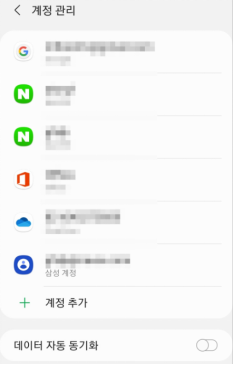
복원 할 계정 추가하기
2단계. 데이터 복원 항목 선택하기
그런 다음 “계정 및 백업”을 클릭한 후 “데이터 복원”을 눌러 주세요. 그 후 복원할 항목을 선택해 주세요. 그리고 난 후 백업할 항목들과 기기를 선택하면 데이터가 복원 됩니다!
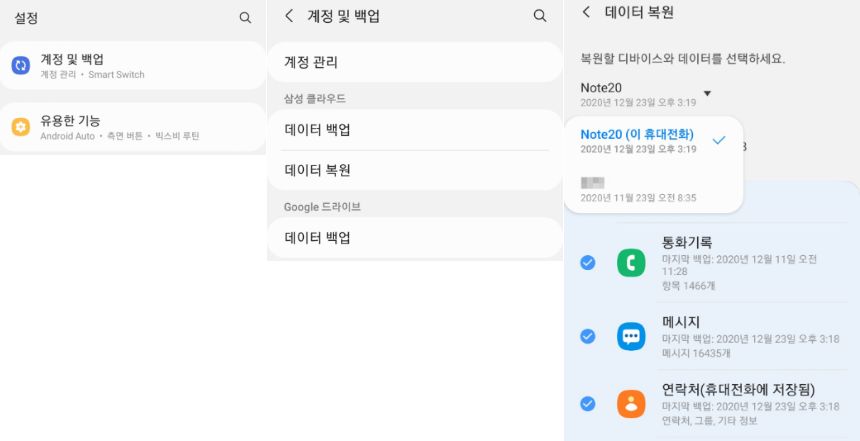
백업할 기기 및 항목 선택
안드로이드 자체적으로 로컬 백업을 통해 데이터를 복원하는 방법에 대해 알아봤습니다. 갤럭시의 경우는 삼성 클라우드인데요. 백업이 되는 것도 있고 불가능한 것도 있기 때문에 이 점에 유의해 주세요!
두 번째. 안드로이드 공장 초기화 이후 백업 없이 데이터를 복원하는 방법
다음으로는 전문적인 데이터 복구 도구로 손 꼽히는 DroidKit입니다. 이는 일부 데이터가 아닌 다양한 종류를 복구시킴으로서 압도적인 이용자의 만족도를 자랑합니다.
Droidkit가 만족스러운 이유
- 기기의 브랜드가 크게 영향을 미치지 않습니다. 즉, Samsung, LG, Huawei 등 거의 모든 안드로이드 기기를 폭 넓게 지원합니다.
- 데이터를 복구하는 과정에서 발생되는 정보 유출에 대해 보안 기술을 적용하여 안전하게 복구를 진행합니다.
- 간단한 단계 구성으로 특별한 지식 없이도 손 쉽게 복구를 완료할 수 있습니다.
- 메시지, 연락처, Whatsapp 데이터 등 무려 13 종류의 다양한 데이터를 복원 할 수 있습니다.
무료 다운로드 모든 Windows에서 사용 가능 무료 다운로드 모든 Mac에서 사용 가능
무료 다운로드100% 깨끗하고 안전함
1단계. DroidKit 설치하기
컴퓨터에서 DroidKit을 설치하고 열어 주세요. 그런 다음 ‘데이터 복구’ 모드를 선택해 주십시오.
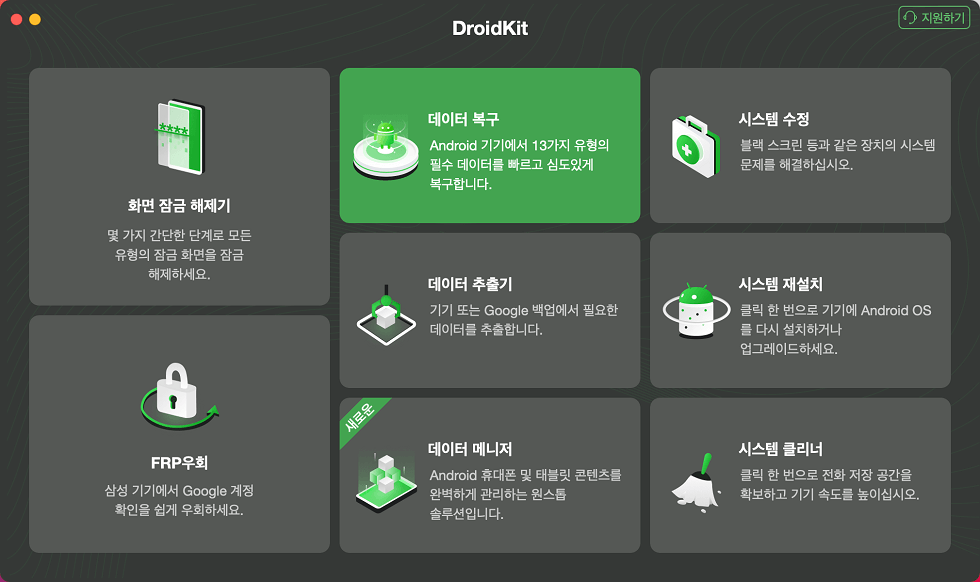
“기기에서 빠른 복구” 모드 선택하기
2단계. 복구 시작하기
그런 다음 복구하고 싶은 데이터의 유형을 클릭하고 “시작”을 눌러 주세요. 그런 다음 필요에 따라 “컴퓨터에 다운로드” 혹은 “휴대폰에 다운로드”를 클릭하여 복구된 결과를 받아보세요!
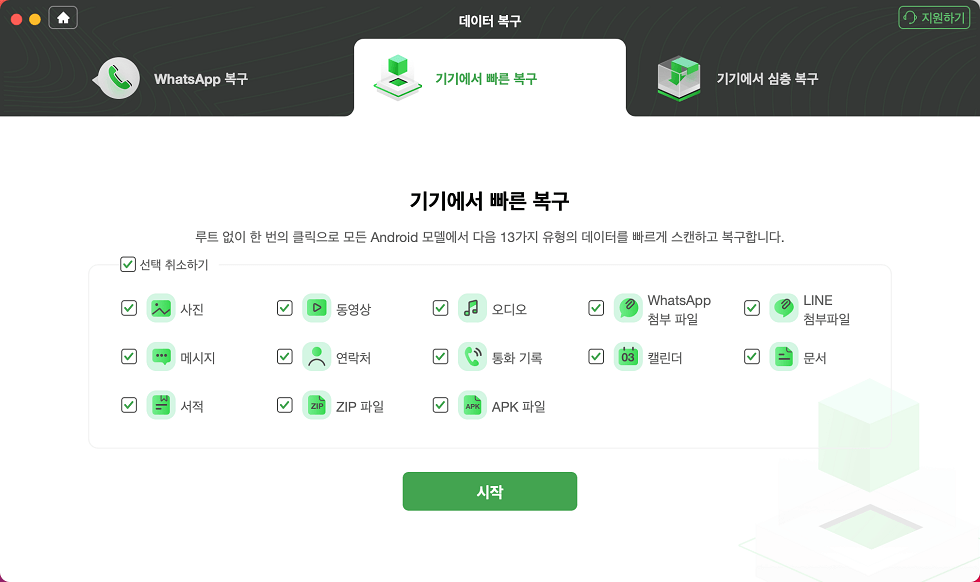
스캔할 데이터 선택하기
이제 복구가 완료 되었으면 복구된 파일을 열어 정보들을 확인해 보세요!
세 번째. 안드로이드 공장 초기화 이후 Google 백업을 통해 데이터를 복원하는 방법
기존에 기기에서 구글 계정으로 로그인한 경우에 공장 초기화 이후 동기화를 통해 데이터를 복원하는 방법입니다. 하지만 이 방법도 모든 데이터가 아닌 일부분 백업이 된 데이터만 유효하니 참고해 주세요!
1단계. 백업 할 계정 입력
설정에 들어가 “클라우드 및 계정”을 누른 후 연동하고 싶은 계정을 클릭 혹은 추가합니다. 이때 데이터 자동 동기화가 켜져 있어야 합니다.
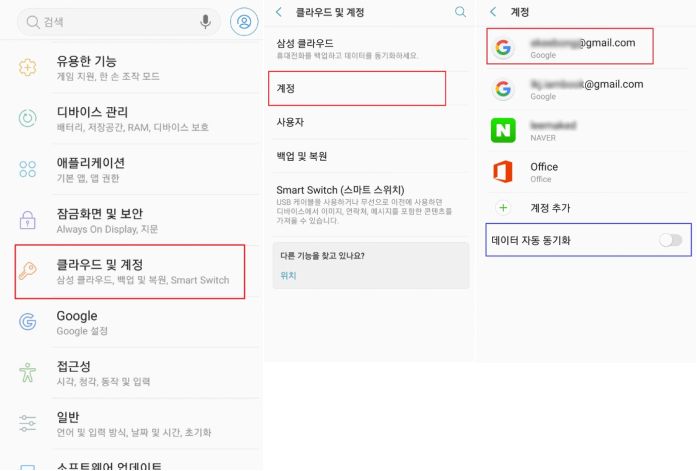
연락처 동기화 클릭
2단계. 동기화하기
그런다음 “계정 동기회”를 클릭한 후 “연락처 동기화”를 눌러 주세요. 연락처 외에도 다른 데이터 복구가 필요하다면 추가적으로 선택하면 됩니다.
이제 잃어버렸던 중요한 전화번호들을 다시 찾았네요! 추가적인 데이터들도 복구할 수 있지만 대부분 크게 중요하지 않는 데이터들입니다. 그리고 이 방법은 휴대폰을 공장 초기화 시키기 이전에 계정 동기화 설정을 활성화 기능을 미리 켜놓은 분들만 해당되는데요. 그렇지 않은 분들은 현실적으로 불가능한 방법입니다.
네 번째. 안드로이드 공장 초기화 이후 SD 카드를 통해 데이터를 복원하는 방법
메시지 내용 복구를 하기 위해서 ‘포렌식’을 맡긴다고들 합니다. 이게 바로 SD 카드를 통해서 데이터를 복원하는 경우입니다. SD 카드는 휴대성이 좋고 용량도 많아 매우 유용합니다. 그와 동시에 민감하기 때문에 손상된 경우에는 어찌할 수 없죠. 또한 데이터 복구 과정 중 정확한 진단이 필요하기에 업체에 맡기는 경우가 다수입니다. 그렇기 때문에 비용, 시간 면에서 가장 비추천 하는 방법입니다!
자주 묻는 질문
1. 안드로이드와 갤럭시 공장 초기화 하는 방법
설정에서 “일반”을 들어간 후 “초기화”를 누릅니다. 이후에 “기기 전체 초기화”를 누르면 쉽게 공장 초기화가 완료됩니다!
2. 공장 초기화는 정말로 모든 데이터를 다 지워버리나요?
그렇지 않습니다. SD 카드 속에 이전의 메모리들이 축적되어 있고 위에서 설명한 방법들과 같이 데이터를 복구하는 방법들이 있습니다. 그렇기 때문에 정말로 모든 데이터들이 다 지워졌다고 생각하지 않으셔도 괜찮습니다.
결론
오늘 이렇게 공장 초기화에 대한 간단한 궁금증을 해결하면서 다양한 공장 초기화 방법들에 대해 살펴보았습니다. 그러니 각자 상황에 맞춰 솔루션을 선택해 준다면 좋겠습니다.
백업은 저장 데이터가 한정적이고 일정 용량을 넘어갈 경우 매달 구독료를 내야 하는 부담감이 있고 SD 카드의 경우에도 정밀 검사가 필요하기에 사설 의뢰 비용이 발생합니다. 그렇기 때문에 효율성 면에서 뛰어난 DroidKit를 추천합니다. 다양한 종류의 데이터 복구는 물론 사용자가 알기 쉽게 디자인되어 있어 빠른 시간 내에 데이터 복원이 가능해 사용자가 선택할 수 있는 최고의 방법이라고 자부합니다!
제품 관련 질문? 저희의 지원 팀에 문의하여 빠른 솔루션 확인하기>

